淘淘圖片格式轉換之星移除多個指定文件的方法
時間:2022-09-26 09:52:13作者:極光下載站人氣:2
我們在使用淘淘圖片格式轉換之星軟件對文件進行轉換處理的時候,經常會出現需要批量轉換的情況,我們可以在文件中同時選中多個文件然后點擊打開,也可以直接點擊添加文件夾,直接打開一整個文件夾。在批量處理過程中我們經常會遇到的一個問題就是,有可能會出現一些文件時我們不需要轉換的,這個時候我們就需要將它們移出我們轉換的列表,有的小伙伴可能只會一個一個的進行移出,十分的浪費時間,為了提高效率,我們可以先選中一個,然后按住Ctrl鍵再選中其它所有不需要轉換的文件,最后點擊工具欄中的“移除選定的文件”選項即可。有的小伙伴可能不清楚具體的操作方法,接下來小編就來和大家分享一下淘淘圖片格式轉換之星移除多個指定文件的方法。
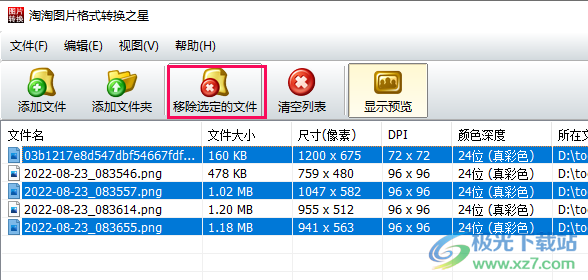
方法步驟
1、第一步,我們先點擊打開電腦上的淘淘圖片格式轉換之星軟件,然后在頁面左上角找到“添加文件”選項,點擊打開該選項
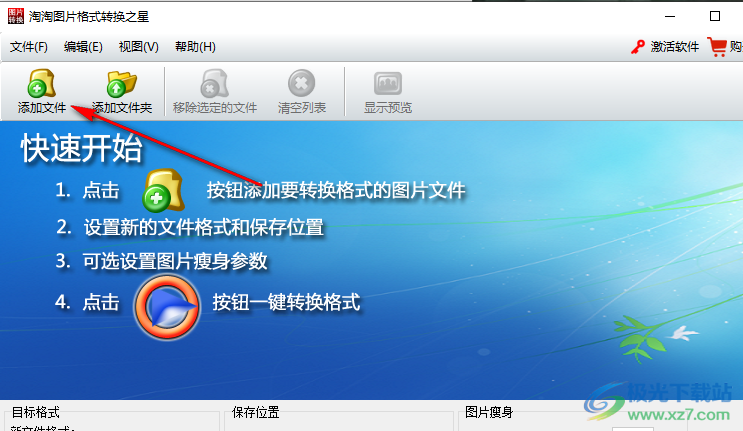
2、第二步,點擊“添加文件”之后,我們在文件頁面中選中自己想要轉換的圖片,可以選擇一張圖片,也可以按住“Ctrl”鍵選擇多張圖片,然后點擊“打開”
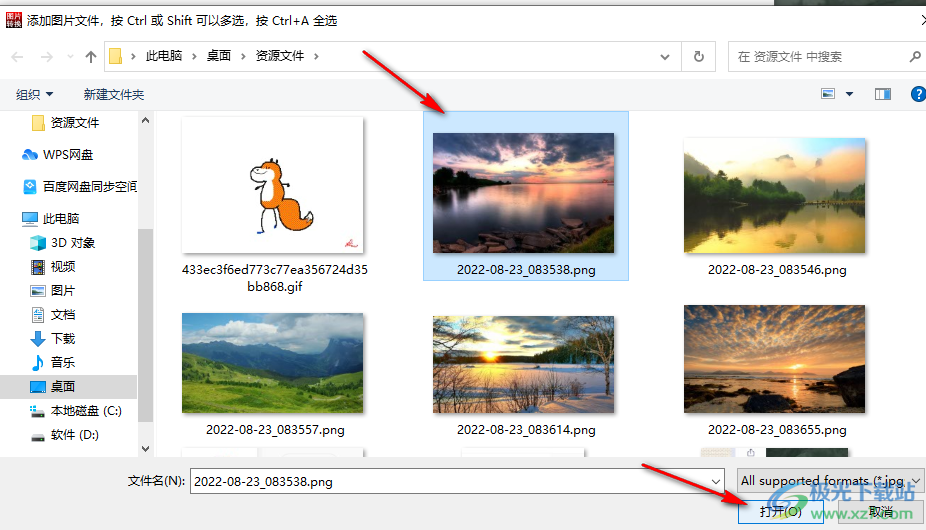
3、第三步,將文件添加完成并設置好之后,我們先選中一個不需要的文件,然后按住“Ctrl”鍵,選中其它需要移除的文件
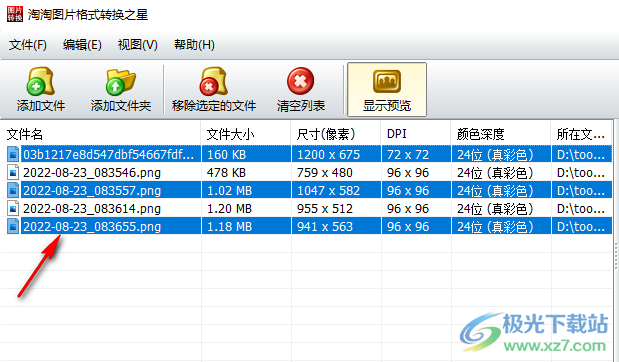
4、第四步,將不需要的文件都選中之后,我們在頁面上方的子工具欄中找到“移除選定的文件”選項,點擊該選項即可
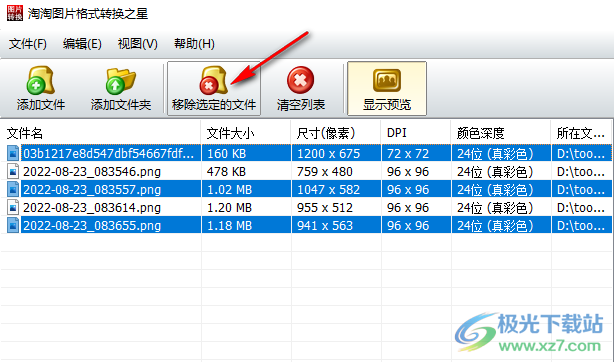
以上就是小編整理總結出的關于淘淘圖片格式轉換之星移除多個指定文件的方法,我們進入淘淘圖片格式轉換之星頁面,點擊頁面左側的“添加文件”選項,然后在文件夾中選擇一張或多張圖片并點擊打開,接著在淘淘圖片格式轉換之星頁面中將圖片進行設置,最后我們按住“Ctrl”鍵將自己不需要的文件都選中,然后點擊工具欄中的“移除選定的文件”選項即可,感興趣的小伙伴快去試試吧。

大小:14.1 MB版本:v5.0.0.534 官方版環境:WinXP, Win7, Win8, Win10, WinAll
- 進入下載
相關推薦
相關下載
熱門閱覽
- 1百度網盤分享密碼暴力破解方法,怎么破解百度網盤加密鏈接
- 2keyshot6破解安裝步驟-keyshot6破解安裝教程
- 3apktool手機版使用教程-apktool使用方法
- 4mac版steam怎么設置中文 steam mac版設置中文教程
- 5抖音推薦怎么設置頁面?抖音推薦界面重新設置教程
- 6電腦怎么開啟VT 如何開啟VT的詳細教程!
- 7掌上英雄聯盟怎么注銷賬號?掌上英雄聯盟怎么退出登錄
- 8rar文件怎么打開?如何打開rar格式文件
- 9掌上wegame怎么查別人戰績?掌上wegame怎么看別人英雄聯盟戰績
- 10qq郵箱格式怎么寫?qq郵箱格式是什么樣的以及注冊英文郵箱的方法
- 11怎么安裝會聲會影x7?會聲會影x7安裝教程
- 12Word文檔中輕松實現兩行對齊?word文檔兩行文字怎么對齊?
網友評論